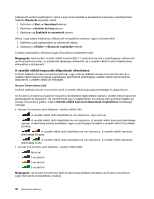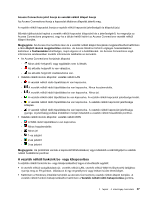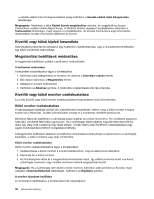Lenovo ThinkPad Edge E430 (Hungarian) User Guide - Page 59
A beépített kamera használata, 5 mm combo audio jack csatlakozó
 |
View all Lenovo ThinkPad Edge E430 manuals
Add to My Manuals
Save this manual to your list of manuals |
Page 59 highlights
• 3,5 mm combo audio jack csatlakozó • Beépített sztereó hangszórók • Beépített digitális mikrofon A hangchipnek köszönhetően élvezetessé válik a különböző multimédiás audió funkciók használata. • Megfelel az Intel High Definition Audio specifikációjának • PCM és WAV fájlok felvétele és lejátszása 16 és 24 bites formátumban • WAV fájlok lejátszása 44,1−192 KHz mintavételi frekvencián • MIDI fájlok lejátszása Wave táblaszintetizátoron keresztül Microsoft Windows operációs rendszeren • MP3 fájlok lejátszása a Windows Media Player alkalmazás vagy MP3 lejátszó segítségével • Felvétel készítése különböző hangforrásokból Megjegyzés: A combo audio jack csatlakozó nem támogatja a hagyományos mikrofont. A következő táblázat bemutatja, hogy a számítógéphez csatlakoztatott audiokészülékeknek mely funkciói támogatottak. 3. táblázat Audió funkciók listája Csatlakozó 3,5 mm-es 4 pólusú fejhallgató Combo audio jack csatlakozó A fejhallgató és a mikrofon funkciók támogatottak Hagyományos fejhallgató A fejhallgató funkció támogatott Hagyományos mikrofon Nem támogatott A hangfelvétel beállítása A mikrofon optimális hangfelvételének beállításához nyissa meg a SmartAudio ablakot az alábbi módon: Kattintson a Start ➙ Vezérlőpult ➙ Hardver és hang ➙ SmartAudio elemre. Ekkor megnyílik a SmartAudio ablak. A beépített kamera használata Ha számítógépe beépített kamerával rendelkezik, amikor az F5 billentyűkombinációval megnyitja a Kommunikációs beállítások ablakot, a kamera automatikusan elindul, és a zöld kamerahasználati jelzőfény világítani kezd. A Kommunikációs beállítások ablakban megtekintheti a videokép előnézetét, és pillanatfelvételt készíthet az aktuális képről. A beépített kamerát más olyan programokkal is használhatja, amelyek fényképezésre, videorögzítésre és videokonferenciára képesek. Ha a beépített kamerát más programokkal szeretné használni, nyissa meg az adott programot, és indítsa el a fényképező, videorögzítő vagy videokonferencia funkciót. Ekkor a kamera automatikusan elindul, és a zöld kamerahasználati jelzőfény világítani kezd. A kamera adott programbeli használatáról további részleteket a program dokumentációjában talál. Ha nem szeretné, hogy a kamera automatikusan elinduljon az F5 billentyűkombináció megnyomására vagy valamely program használatakor, az F5 billentyűvel nyissa meg a Kommunikációs beállítások ablakot, és a Saját videokép elrejtése gombbal tiltsa le a kamerát. A kamerabeállítások konfigurálása A kamerabeállításokat saját igényei szerint konfigurálhatja, például beállíthatja a videokimenet minőségét. A kamerabeállítások konfigurálásához tegye a következőket: 2. fejezet . A számítógép használata 41